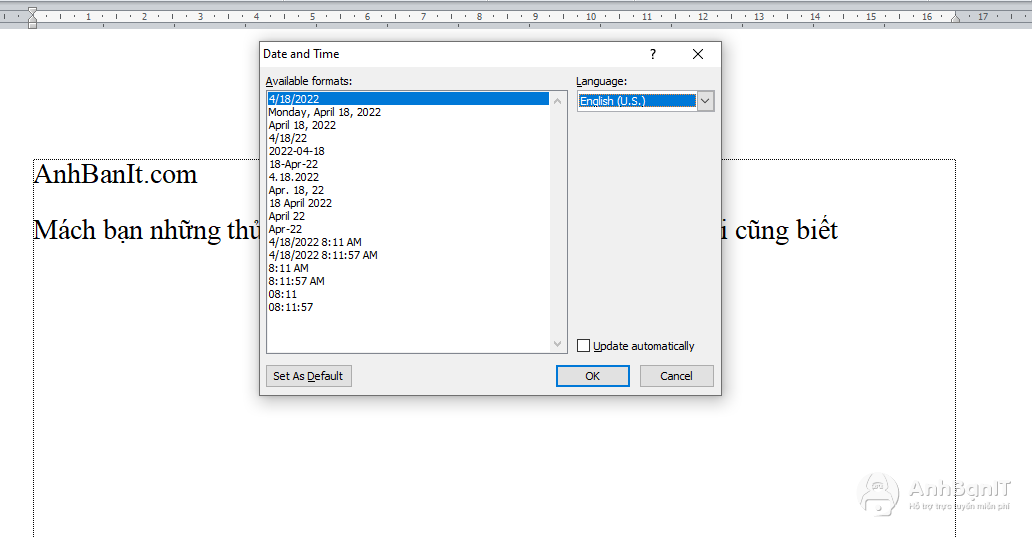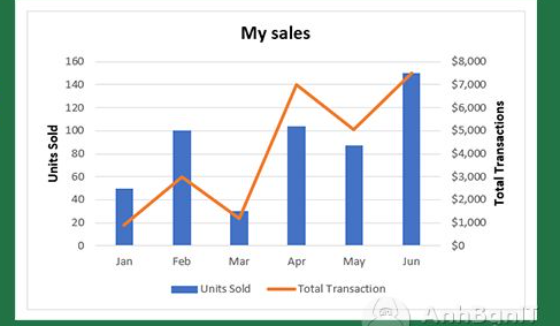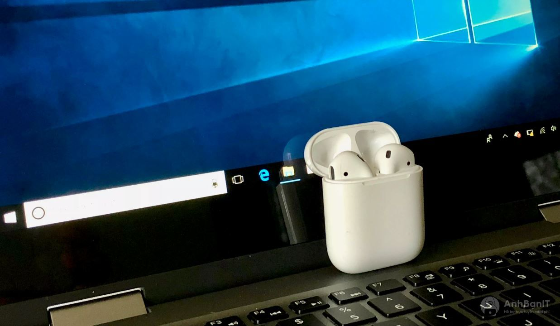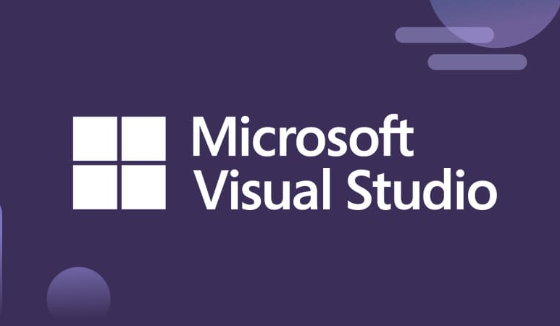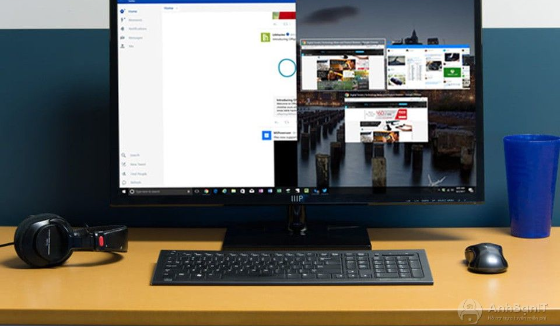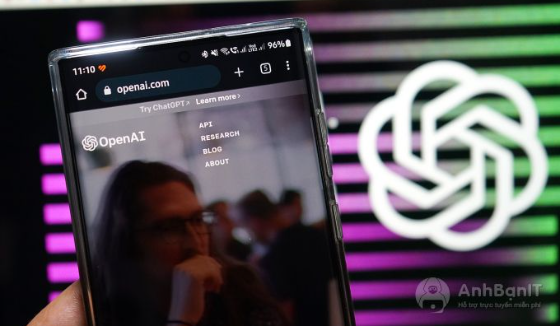Mách bạn những thủ thuật Word cực hữu ích mà không phải ai cũng biết
2 năm trước | Tác giả: Trịnh Quốc Anh | Lượt xem: 63
Microsoft Word là phần mềm soạn thảo văn bản phổ biến nhất của nhà Microsoft. Ngoài những thao tác thường được dùng để soạn thảo, ít ai biết được Word còn có những tính năng giúp việc tạo văn bản thuận tiện hơn, nhanh hơn. Bài viết này AnhBanIt.com sẽ mách bạn những thủ thuật Word đơn giản, thú vị và mang lại hiệu quả trong công việc nhé!
Tổ hợp phím chuyển đoạn chữ thường sang chữ viết hoa:
Nhiều người không chuyên sau khi gõ nội dung văn bản theo chữ viết thường, nhưng vì yêu cầu phải chuyển sang chữ viết hoa, sẽ xóa toàn bộ lại đoạn văn đó và bật phím Capslock để gõ lại. Một số thì lại bôi đen và chuyển sang font chữ Vn.TimeH, nhưng lại gặp phải tình trạng lỗi font chữ.
Để tránh tình trạng này xảy ra, AnhBanIt.com mách bạn tổ hợp phím Shift + F3 với chức năng chuyển văn bảo từ chữ thường sang chữ viết hoa. Cụ thể:
Với nội dung đang được thể hiện bằng chữ thường bạn nhấn tổ hợp phím Shift + F3, văn bản sẽ chuyển sang chỉ viết hoa chữ cái đầu tiên. Nếu bạn muốn viết in hoa toàn bộ, nhấn thêm 1 lần tổ hợp phím Shift + F3 nữa nhé.
Chèn ngày giờ trong Word
Khi soạn thảo văn bản word, để chèn ngày tháng hiện tại vào nội dung bạn sử dụng tính năng chèn thời gian tự động như sau:
Bước 1: Bạn vào Insert rồi chọn tiếp mục Data & Time.
Bước 2: Hộp thoại Data and Time xuất hiện bạn chọn các thông số sau:
- Language: Ngôn ngữ cần chèn Việt Nam hoặc English.
- Avaliable Formats: Chọn ngày giờ hiện tại cần chèn vào Word.
- Update automatically: Tự động cập nhật thời gian mới
- Ok: Kết thúc.
Ngoài ra bạn có thể nhấn tổ hợp phím Shift + Alt + D để chèn ngày hiện tại vào văn bản, Shift + Alt + T để chèn giờ.
Gõ văn bản ở vị trí bất kỳ trong trang
Để gõ văn bản vào một vị trí bất kì trên trang, không ít người phải sử dụng phím cách hoặc Tab. Có cách làm đơn giản hơn đó là bạn nhấn đúp chuột vào vị trí cần đánh văn bản, lập tức Word sẽ tự động thêm khoảng trắng cho bạn và bắt đầu nhập văn bản từ vị trí đó.
Trên đây là những mẹo nhỏ bỏ túi bạn nên biết khi phải làm việc với Word. Nếu bạn thấy bài viết này hữu ích, hãy theo dõi AnhBanIt.com để khám phá thêm nhiều mẹo hay và thú vị nữa nhé!



.jpg)